PPT菜鸟进阶教程
- 格式:pptx
- 大小:4.67 MB
- 文档页数:63





整教程contents •PPT基本概念与操作•文本编辑与排版技巧•插入图片、形状和图表等元素•动画效果与切换方式设置•母版、模板和主题应用•幻灯片放映与输出技巧•总结回顾与拓展学习资源目录01CATALOGUEPPT基本概念与操作PPT(PowerPoint)是一种演示文稿软件,用于制作幻灯片演示。
PPT的作用包括:辅助演讲、展示数据、传达信息、制作课件等。
PPT广泛应用于企业、学校、政府机构等领域。
什么是PPT及其作用PPT界面介绍与基本操作PPT界面包括标题栏、菜单栏、工具栏、幻灯片窗格、备注窗格等。
基本操作包括选择幻灯片、添加文本、插入图片、设置动画等。
新建、保存和打开演示文稿新建演示文稿可以通过快捷键Ctrl+N或点击文件菜单中的新建选项来创建新的演示文稿。
保存演示文稿可以通过快捷键Ctrl+S或点击文件菜单中的保存选项来保存当前的演示文稿。
建议定期保存以防止数据丢失。
打开演示文稿可以通过快捷键Ctrl+O或点击文件菜单中的打开选项来打开已有的演示文稿。
在打开对话框中选择要打开的文件即可。
文本编辑与排版技巧02CATALOGUE03查找和替换文本使用“查找”和“替换”功能,快速定位并修改指定的文本内容。
01在幻灯片中输入文本点击文本框或占位符,直接输入需要的文字内容。
02编辑文本选择需要编辑的文本,进行复制、粘贴、剪切、撤销等操作。
输入与编辑文本内容选择需要设置的文本,从字体列表中选择合适的字体,如宋体、黑体、楷体等。
字体设置字号设置颜色设置调整文本的字号大小,以适应不同的排版需求。
为文本选择合适的颜色,以增强视觉效果和突出重点。
030201设置字体、字号和颜色等属性设置文本段落的对齐方式,如左对齐、右对齐、居中对齐和两端对齐等。
段落对齐方式调整文本段落的首行缩进、悬挂缩进等,使排版更加美观和易读。
缩进设置根据需要调整文本的行距和段距,使排版更加紧凑或宽松。
行距和段距调整段落对齐方式及缩进设置插入图片、形状和图表等元素03CATALOGUE插入图片及调整大小和位置在PPT中插入图片的方法01点击“插入”选项卡,选择“图片”按钮,从计算机中选择需要插入的图片。

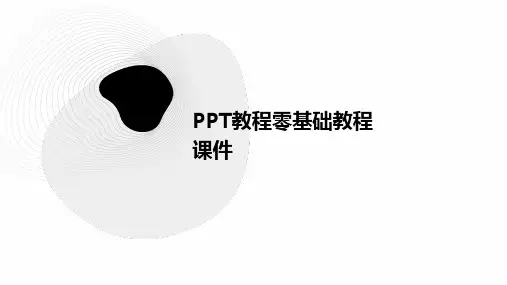

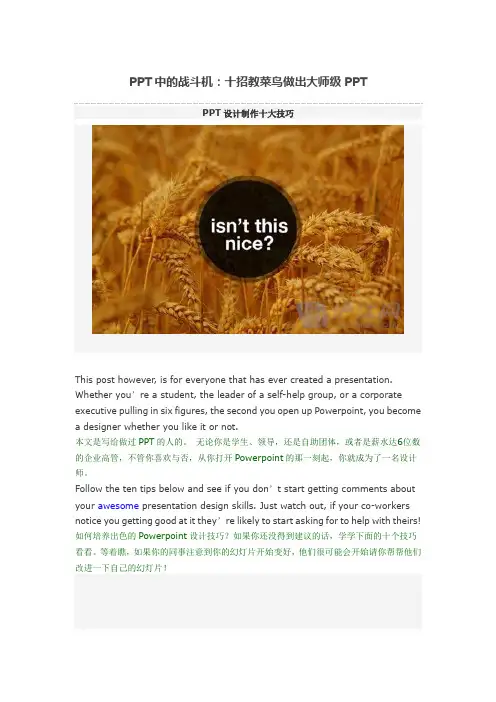
PPT中的战斗机:十招教菜鸟做出大师级PPTPPT设计制作十大技巧This post however, is for everyone that has ever created a presentation. Whether you’re a student, the leader of a self-help group, or a corporate executive pulling in six figures, the second you open up Powerpoint, you become a designer whether you like it or not.本文是写给做过PPT的人的。
无论你是学生、领导,还是自助团体,或者是薪水达6位数的企业高管,不管你喜欢与否,从你打开Powerpoint的那一刻起,你就成为了一名设计师。
Follow the ten tips below and see if you don’t start getting comments about your awesome presentation design skills. Just watch out, if your co-workers notice you getting good at it they’re likely to start asking for to help with theirs! 如何培养出色的Powerpoint设计技巧?如果你还没得到建议的话,学学下面的十个技巧看看。
等着瞧,如果你的同事注意到你的幻灯片开始变好,他们很可能会开始请你帮帮他们改进一下自己的幻灯片!PPT设计制作十大技巧#1 Don’t Use a Built-In Theme#1 不要用内置样式To illustrate this idea I opened up Powerpoint, grabbed an actual default theme at random and threw some type on it. This workflow is nearly identical to that of countless presentation designers and the result is a typical presentation slide that I’ve seen countless times throughout college and my career.为了说明这一点,我打开Powerpoint,随手抓起一个实际的缺省样式然后随便在上面写点文字。


PPT基础操作手册旁门左道工作室出品返回目录开启幻灯片演示者视图在幻灯片放映过程中可以预览下一个页面、查看备注信息避免忘词。
1.点击选项卡2.勾选:只有在拥有第二个监视器,也就是连接投影时才能开启演示者视图功能,我们可以按下键,体验演示者视图功能。
在演示中循环放映幻灯片在活动正式开场前,需要循环放映人物介绍/项目介绍类幻灯片。
1.单击选项卡,取消勾选2. 勾选并设置,点击3.点击选项卡4. 选择5.勾选在PPT中设置超链接并返回在演示时点击超链接图标就能够直接在该界面上播放相应,避免小窗口播放。
1.选中想要设置超链接的字或词组2.单击,单击选项3.选择先要跳转的幻灯片页数在放映过程中标记重点内容在演示过程中,如果需要给听众强调重点内容,可以快速给重点内容做标记。
1.点击,选择2.放映时,点击鼠标3.选择,点击即可做标记4. 如需擦除所画的痕迹,可选择该子菜单画笔下面的擦除,或者选择清除在播放PPT时快速定位幻灯片在幻灯片放映过程中需要不按顺序快速放映指定幻灯片。
1.在幻灯片放映的状态下2.按下和,即可跳转到第三张幻灯片13数字键3+回车键在演示中一键删除所有批注在演示开始之前,发现幻灯片中批注未删除,需要快速一键删除所有的批注。
1.单击,单击2. 单击下拉菜单中的3.勾选4. 点击5.点击快速隐藏幻灯片中部分页面如果发现幻灯片中部分页面出现错误,可以快速隐藏错误幻灯片。
1.选中需要隐藏的幻灯片2.点击选项卡3.点击选项卡中的4. 完成后可以看见序号上被画了一个斜杠,被隐藏的页面变成了灰色黑屏:放映时点击键变白, 按键、或键,返回刚才放映的那张幻灯片在演示时,遇到中场休息、插入其他话题时,可以快速切换至黑屏/白屏状态。
在演示中一键切换黑屏/白屏白屏:放映时点击键变白,按键、或键,返回刚才放映的那张幻灯片白屏【W 】黑屏【B 】使用排练计时在演示过程中,如需PPT自动配合演讲者放映,并记录时间。
1.点击选项卡,后点2.这时会放映幻灯片,出现方框3.放映结束后单击记录下时间4. 这时点击即可自动放映返回目录变更文本框上下左右间距精确对齐文本与图片位置,需要先把文字与边框距离设置为0。